google浏览器账户同步异常的原因及修复方法
来源:谷歌浏览器官网
时间:2025-09-28
正文详情

打开谷歌浏览器,先将鼠标移至右上角显示三个垂直排列点的菜单按钮处点击它。在弹出的下拉菜单里选择“设置”,进入浏览器的配置页面。向下滚动找到“用户个人资料”或直接点击头像图标,确认已正确登录Google账号。若未登录,需输入账号密码完成验证。这是同步功能的前提条件,必须确保账户处于在线状态才能进行后续操作。
检查网络连接是否正常稳定。尝试访问其他网页测试当前网络速度和稳定性,排除因带宽不足或断线造成的传输障碍。若使用代理服务器,暂时关闭后再试一次同步操作,避免中间节点影响数据传输完整性。网络波动是导致同步中断的常见原因,保持畅通的信道至关重要。
确认您的谷歌账户信息是否正确且未过期。前往Google账户管理中心查看是否有异常提示或安全警报。如果发现账户被锁定或存在风险活动记录,按照指引完成身份验证流程以解除限制措施。有时账户状态异常会直接阻止同步功能正常运行。
进入设置菜单中的“关于Chrome”页面,检查是否有可用更新。点击“更新”按钮下载安装最新版本,重启浏览器使改动生效。旧版软件可能存在兼容性问题或已知Bug,升级到最新版可修复潜在的程序错误,提升与服务器端的通信效率。更新过程中不要中断操作,等待进度条完全走完再继续下一步。
清除浏览器缓存可能会解决因临时文件损坏导致的持久性故障。在浏览器设置中选择“隐私和安全”,找到“清除浏览数据”选项,勾选“缓存图片和文件”后点击清理。之后重新尝试同步操作,观察是否恢复正常。此方法适用于处理因缓存过旧引起的数据冲突问题。
尝试在其他设备上进行同步,以确定是否仅在当前设备上出现同步故障。如果其他设备能够正常同步,则说明问题可能出在本地设备的特定配置上。此时可以考虑重置浏览器标志或将配置文件恢复到默认状态。对于企业网络环境下的用户,可能需要联系IT部门调整组策略设置以允许同步功能正常工作。
如果上述方法均无效,可以尝试退出当前谷歌账户并重新登录。在浏览器设置中找到“退出”选项,注销后再次输入正确的账号密码进行登录。这一过程将刷新授权令牌并重建连接通道,往往能解决临时性的认证失效问题。
通过上述步骤逐步排查和修复,通常可以有效解决Google浏览器账户同步异常的问题。每次修改设置后建议立即测试效果,确保新的配置能够按预期工作。
更多阅读
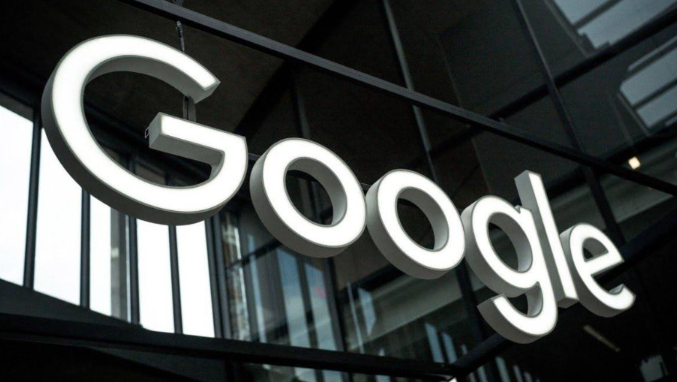
Chrome最新包下载地址经常变化怎么办
Chrome浏览器最新安装包下载地址频繁变动时如何应对?本文总结多种稳定获取Google Chrome最新版安装包的技巧,确保用户始终能快速找到有效下载资源。
2025-11-15
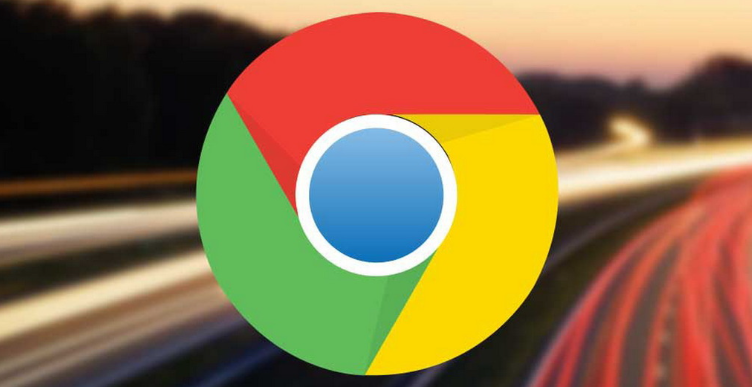
Chrome浏览器历史版本Windows版安装与安全管理经验
Chrome浏览器历史版本Windows版支持安装。文章分享安全管理经验、安装优化方法及操作技巧,帮助用户高效部署多版本并保证系统安全。
2025-10-31
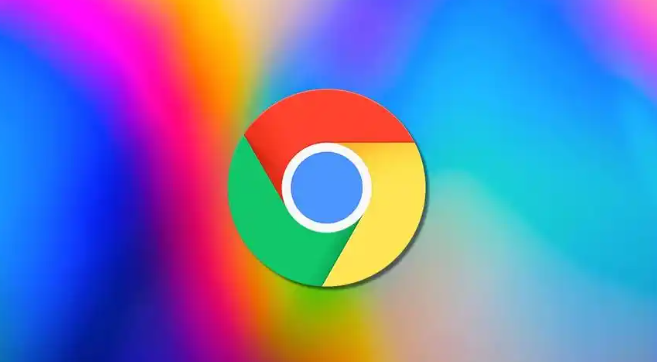
Chrome浏览器缓存自动清理功能设置及使用教程分享
Chrome浏览器支持缓存自动清理,本文分享设置与使用教程,帮助用户保持浏览器高速运行,提升整体性能。
2025-11-06

Chrome浏览器下载目录乱如何快速整理操作教程
Chrome浏览器下载目录混乱会影响效率,文章提供快速整理方法和操作教程,帮助用户高效管理文件并提升下载管理效率。
2025-11-08
